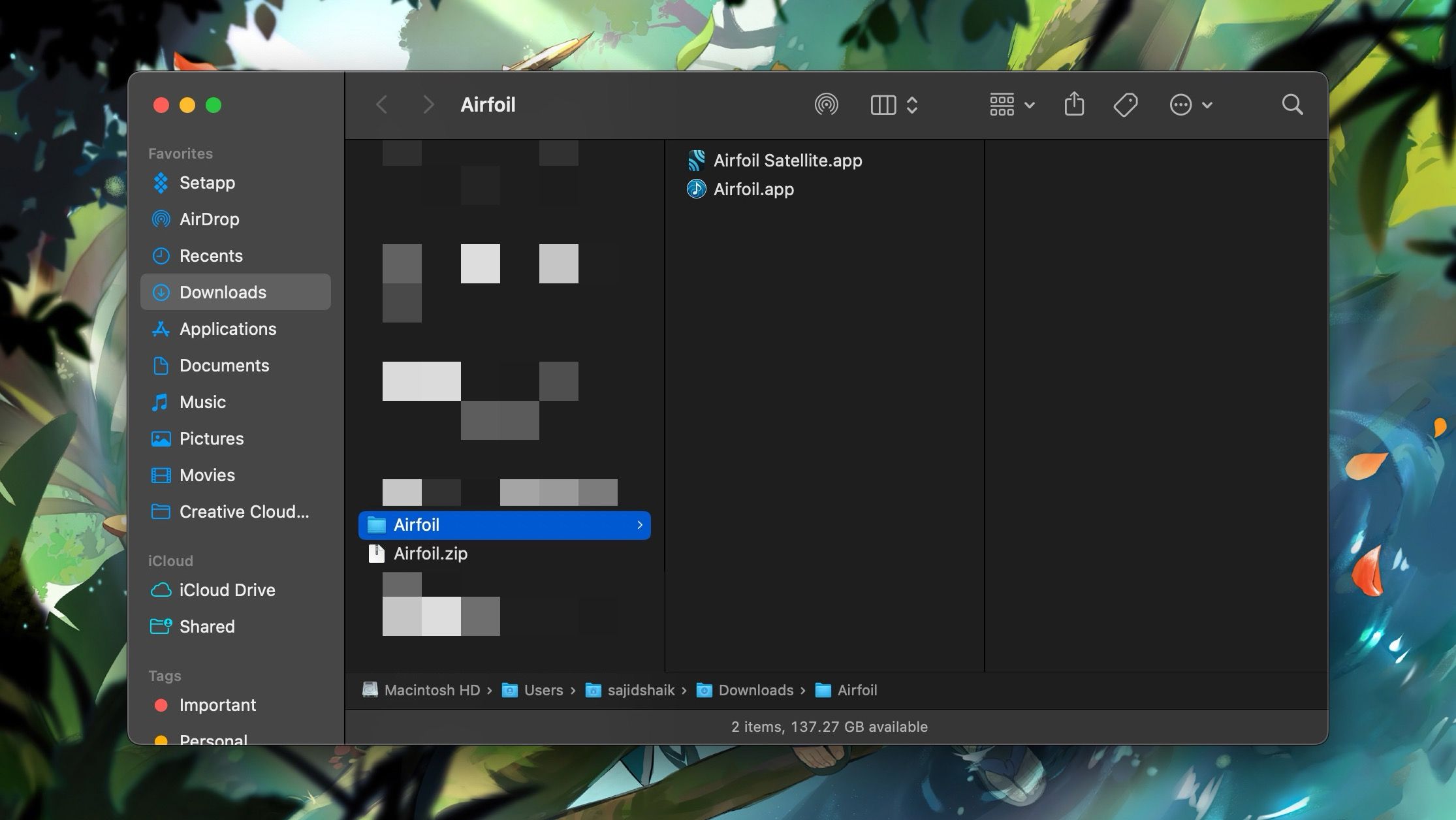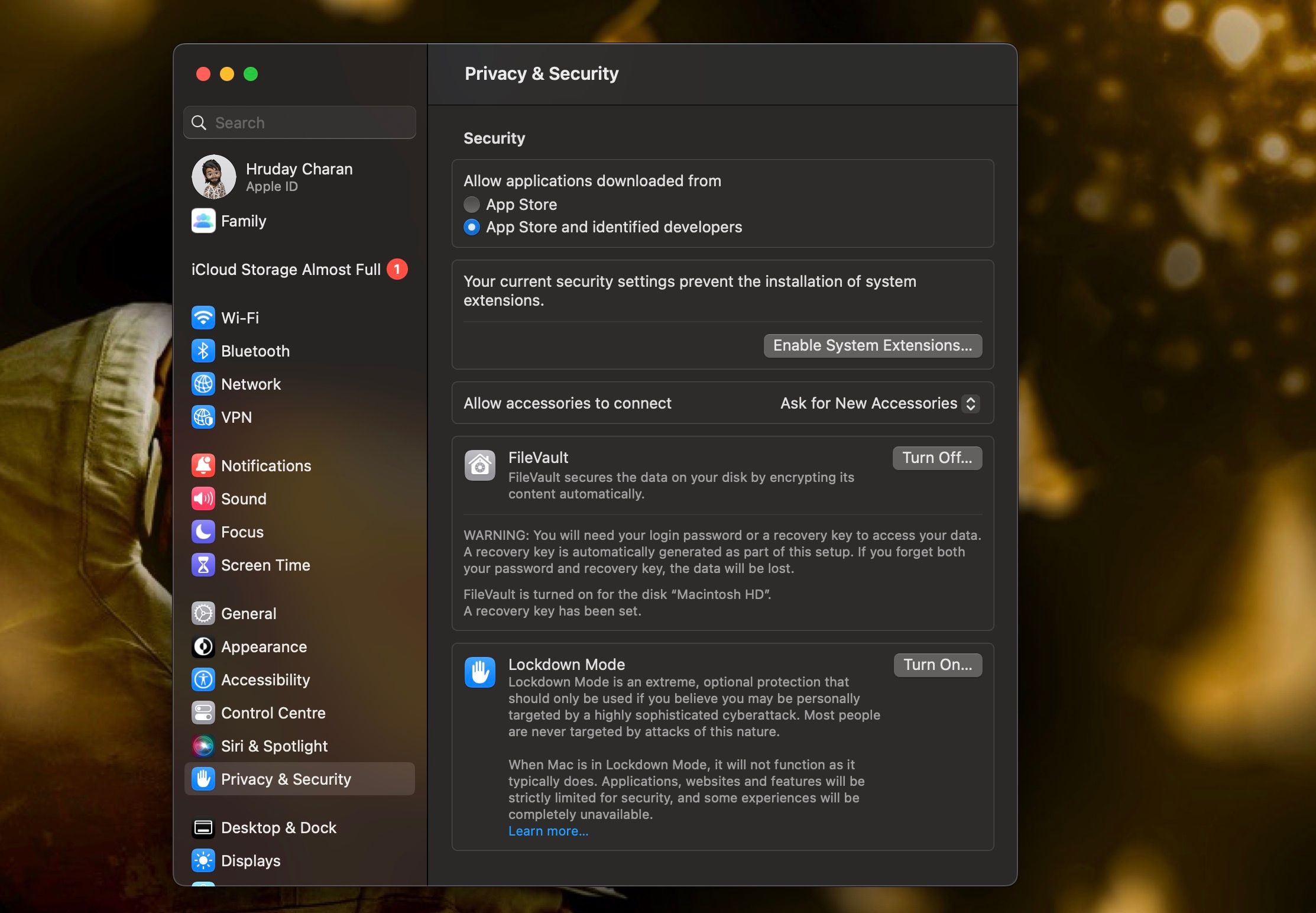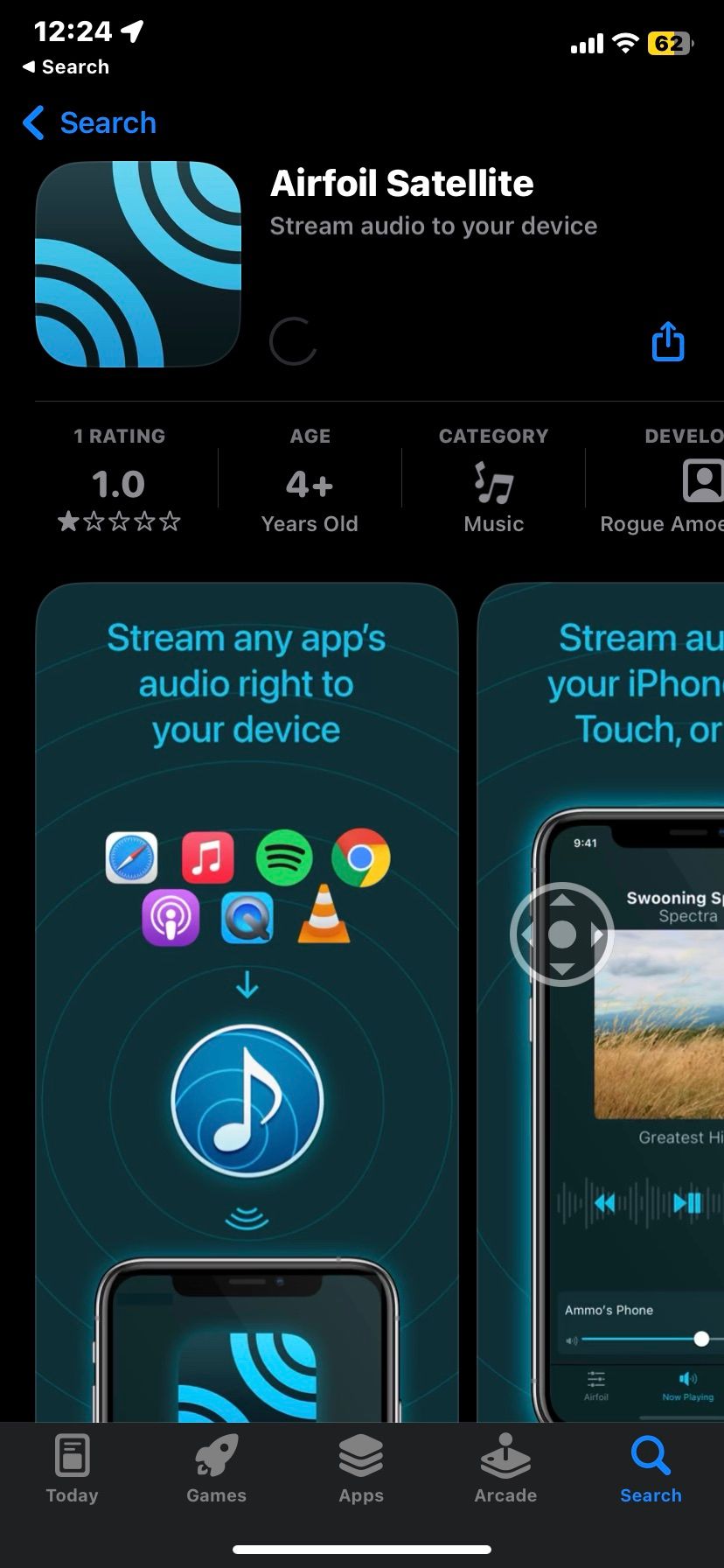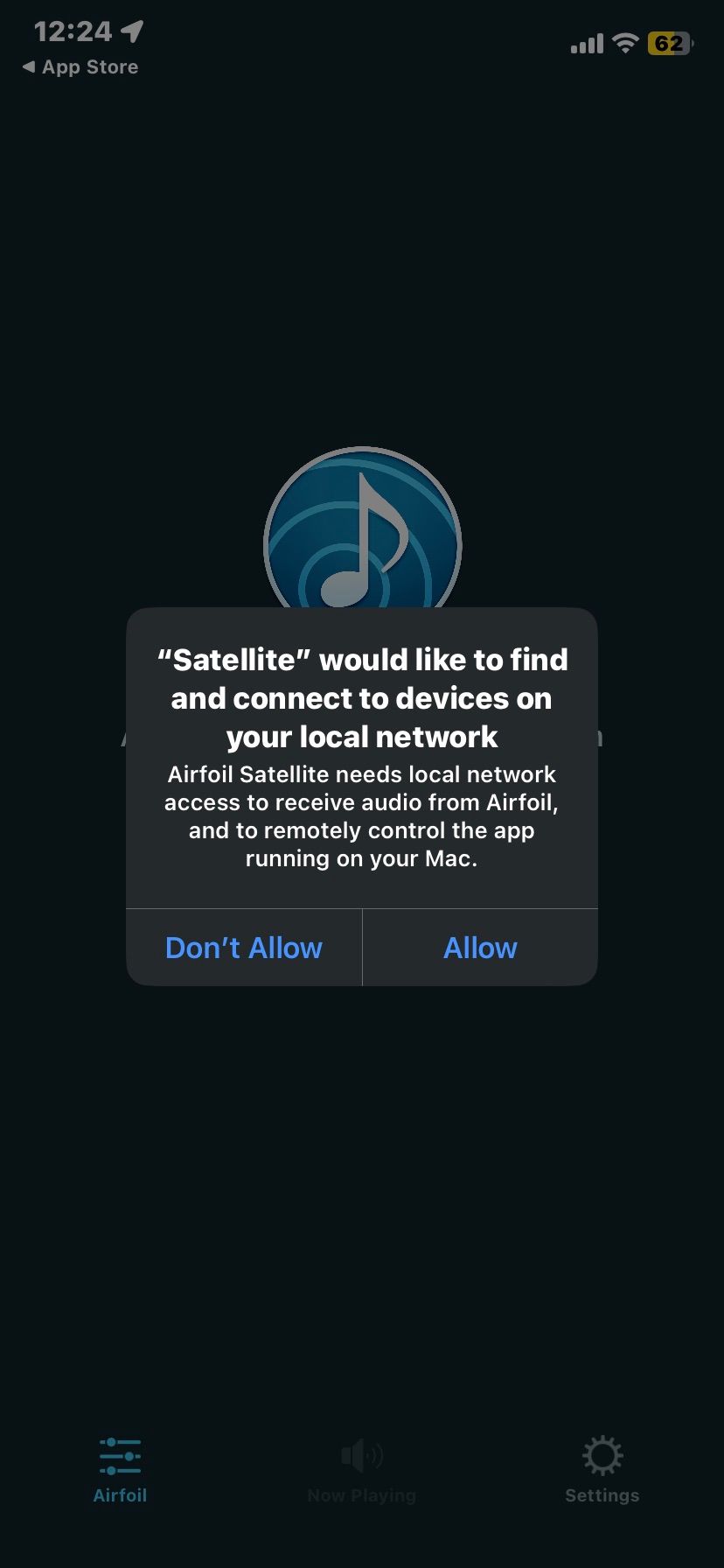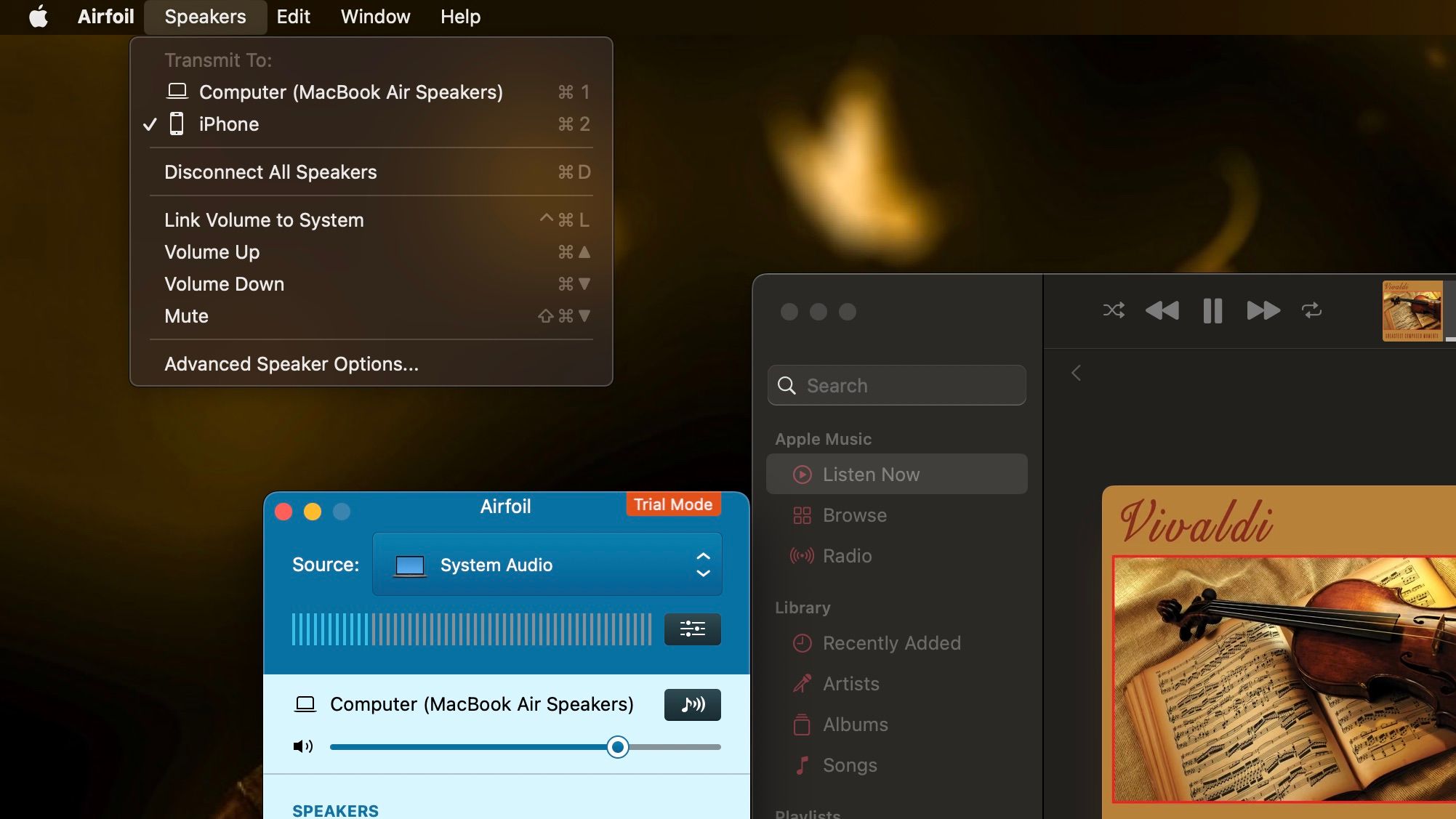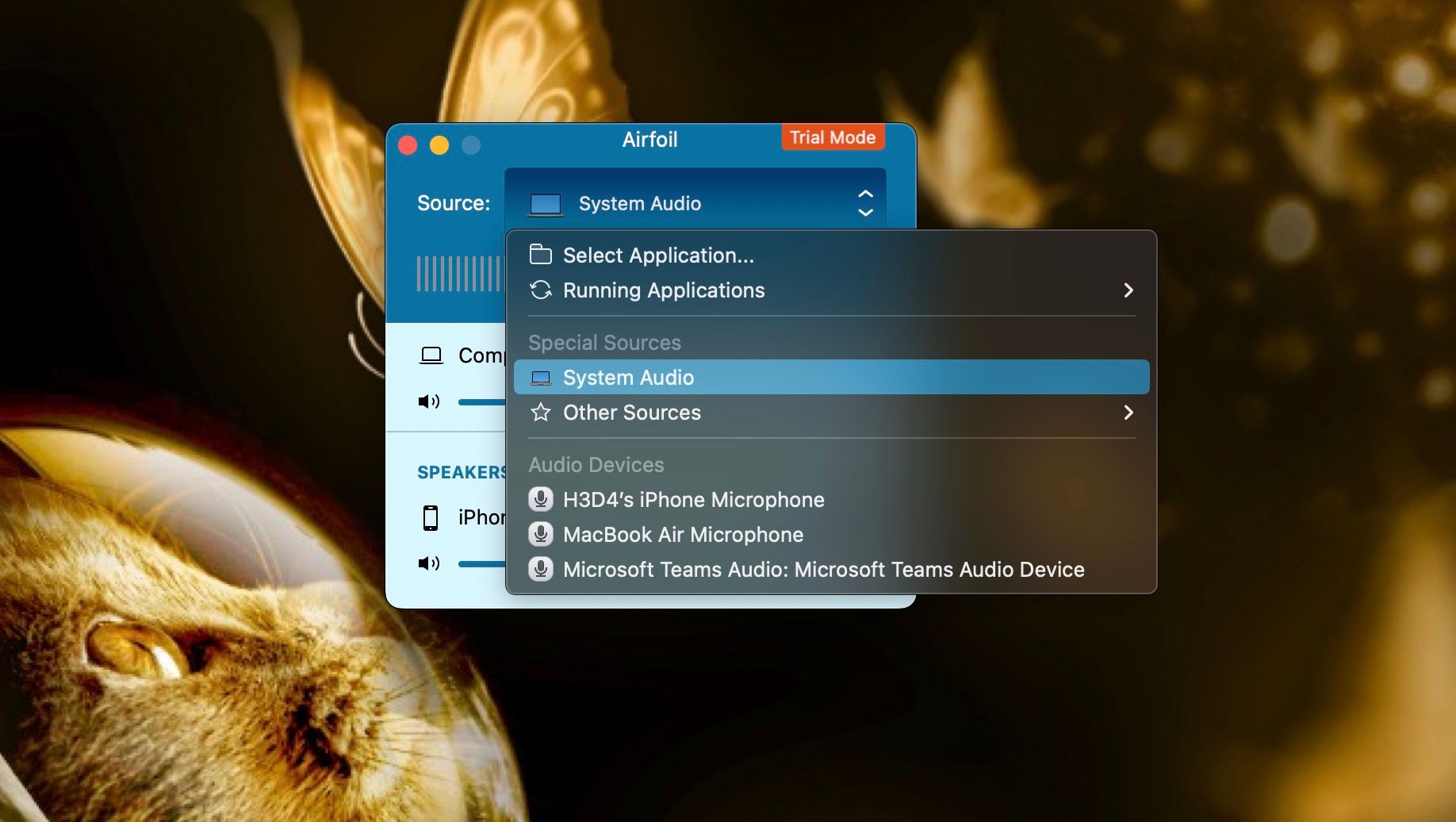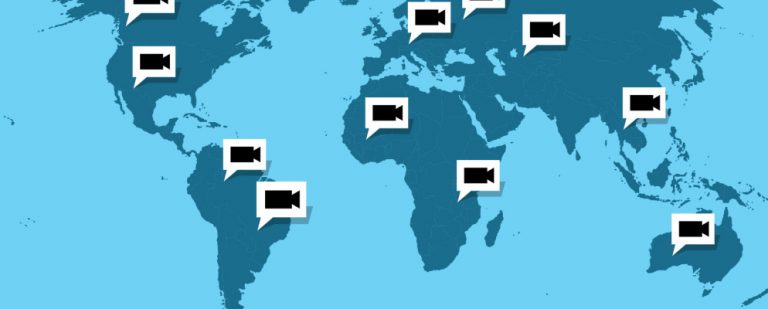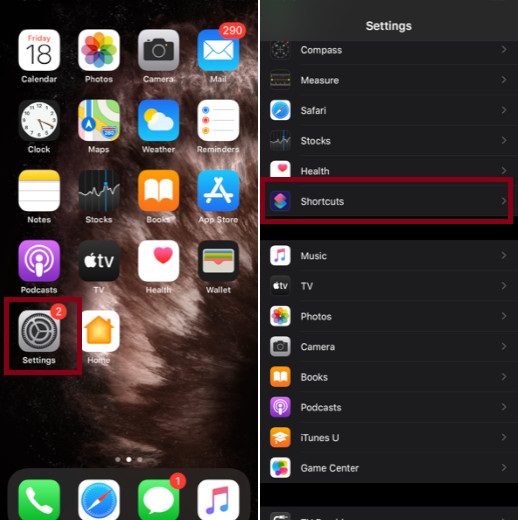Как использовать ваш iPhone в качестве динамика для вашего Mac
У MacBook одни из лучших динамиков среди ноутбуков. Однако, если они перестают работать или не работают должным образом, вы можете использовать наушники, наушники или внешние динамики, но если у вас их нет, у вас не остается другого выбора.
К счастью, есть способ использовать ваш iPhone в качестве беспроводной колонки. Здесь мы научим вас, как использовать ваш iPhone в качестве внешнего динамика для вашего Mac.
Требования для использования iPhone в качестве динамика вашего Mac
Чтобы использовать iPhone в качестве беспроводного динамика для Mac, необходимо выполнить следующие требования:
- Стороннее приложение под названием аэродинамический профиль должен быть установлен на вашем Mac.
- Спутник с аэродинамическим профилемсопутствующее приложение, должно быть установлено на вашем iPhone.
- Bluetooth должен быть включен на обоих устройствах.
- И Mac, и iPhone должны быть подключены к одной и той же сети Wi-Fi.
Airfoil позволяет передавать звук с вашего Mac на любые другие устройства, такие как Apple TV, Chromecast и Sonos, подключенные к той же сети Wi-Fi.
Программы для Windows, мобильные приложения, игры - ВСЁ БЕСПЛАТНО, в нашем закрытом телеграмм канале - Подписывайтесь:)
Установка аэродинамического профиля на ваш Mac
После того, как вы выполнили требования, вам необходимо установить Airfoil на свой Mac. Процесс довольно похож на Apple Silicon и Mac на базе Intel, за исключением того, что вам нужно включить расширения ядра на первом, чтобы установить Airfoil. Вот что вам нужно сделать:
- Скачать и разархивировать аэродинамический профиль на вашем Mac.
- Откройте Airfoil (не Airfoil Satellite) из извлеченной папки.

- Нажмите «Установить» на экране приветствия, введите пароль администратора при появлении запроса и нажмите «Возврат».
- Выберите «Открыть системные настройки», когда на экране появится предупреждение «Расширение системы заблокировано». После выбора вы должны оказаться в настройках конфиденциальности и безопасности. Если нет, перейдите в меню Apple> Системные настройки> Конфиденциальность и безопасность.
- Нажмите «Включить системные расширения» и введите свой пароль при появлении запроса. На кремниевых компьютерах Apple Mac вам будет предложено закрыть и включить расширения ядра, если вы еще этого не сделали. На компьютерах Intel Mac вам будет предложено просто перезагрузить компьютер.

На компьютерах Apple Silicon Mac вы увидите параметр «Разрешить» в «Системных настройках» > «Конфиденциальность и безопасность» после включения расширений ядра и загрузки компьютера. Нажмите на нее, а затем нажмите «Перезагрузить».
Теперь вы готовы начать использовать Airfoil на своем Mac.
Использование iPhone в качестве динамика вашего Mac
Следуйте этим простым инструкциям, чтобы использовать iPhone в качестве динамика для Mac с Airfoil:
- Откройте Airfoil на вашем Mac.
- Скачайте и откройте Спутник с аэродинамическим профилем на вашем iPhone.
- Нажмите «Разрешить» на вашем iPhone, когда он запрашивает разрешения. Airfoil Satellite обнаружит ваш Mac, как только вы откроете его на своем iPhone.


- На Mac нажмите «Динамики» в строке меню и выберите свой iPhone в раскрывающемся списке. Он соединит ваш iPhone и Mac.

- В приложении Airfoil на Mac установите источник как системное аудио, щелкнув параметр «Выбрать источник».

- Аналогичным образом установите источник как System Audio в приложении Airfoil Satellite на вашем iPhone.
После этого ваш iPhone должен начать воспроизводить звук с вашего Mac, и вы можете регулировать громкость с помощью своего iPhone или Mac. Вы также можете переключить источник звука на определенное приложение, такое как Музыка, Safari или любое другое приложение с вашего Mac или iPhone. Однако, если вы слушаете Spatial Audio на своем Mac, вам придется отказаться от него при использовании Airfoil.
Слушайте свой Mac через динамики вашего iPhone
Как видите, приложение Airfoil упрощает использование iPhone в качестве динамика вашего Mac. Приложение предлагает бесплатную пробную версию с ограниченными функциями, поэтому, если вы хотите использовать его в будущем, вам необходимо приобрести лицензионный ключ за единовременную плату в размере 42 долларов США. Но воспользуйтесь пробной версией, чтобы узнать, стоит ли она ваших с трудом заработанных денег.